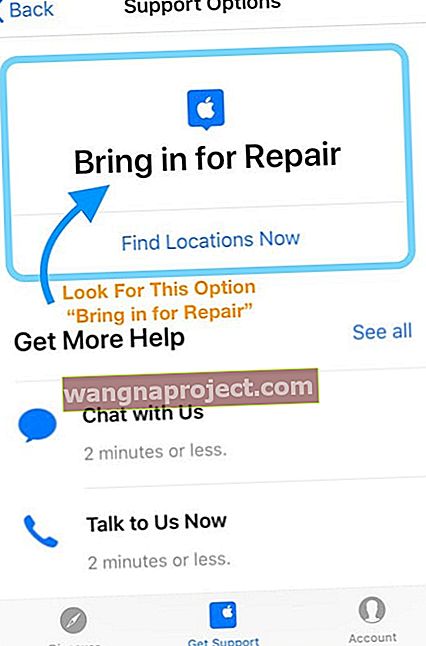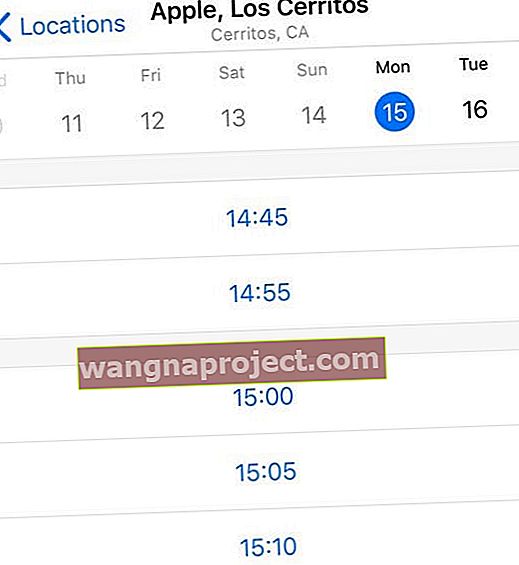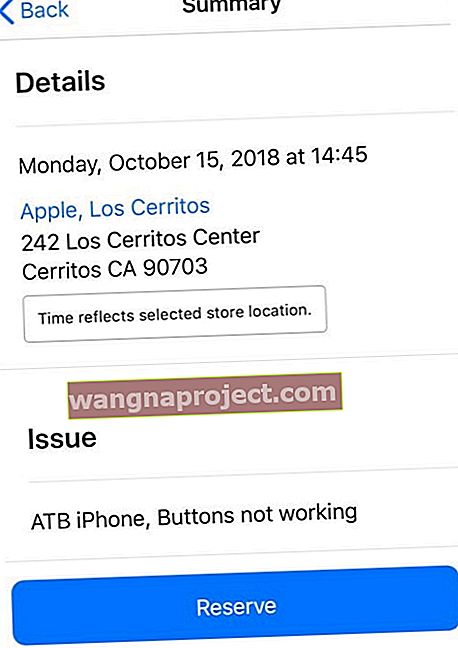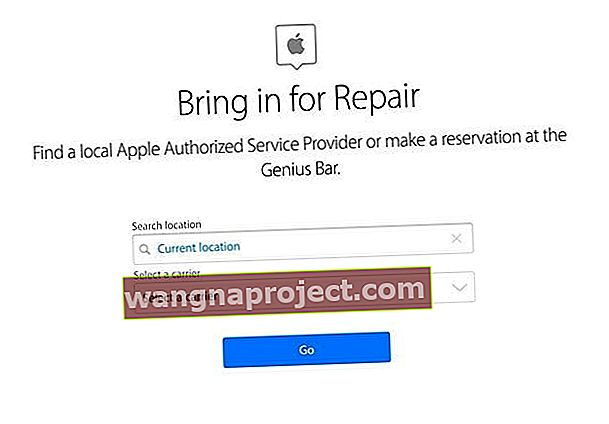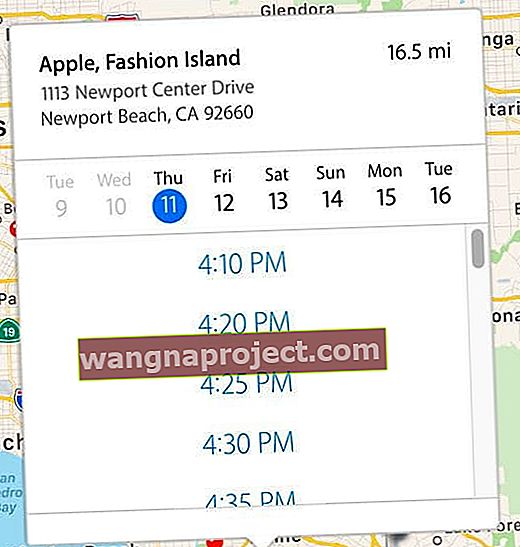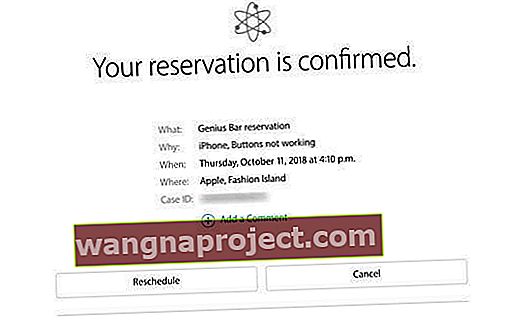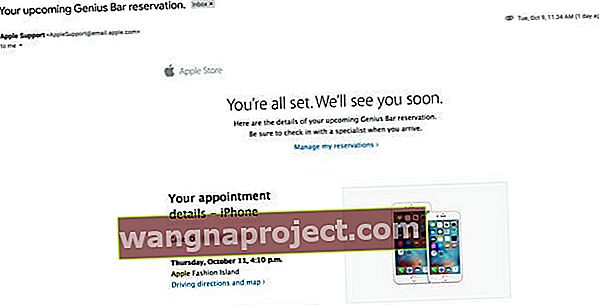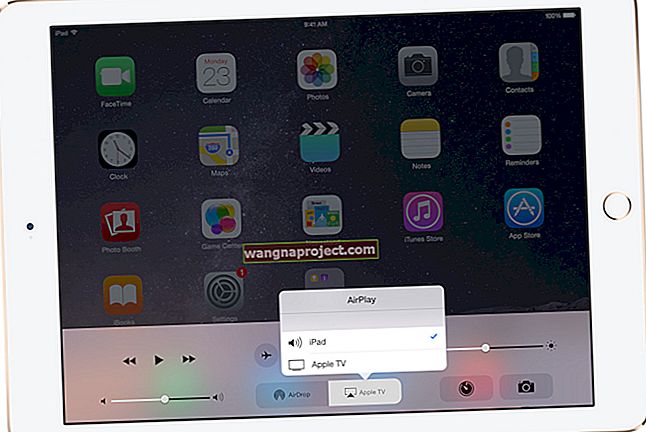iPhone, iPad, Mac หรือผลิตภัณฑ์ Apple อื่น ๆ ของคุณไม่ทำงานหรือทำงานตามที่คาดไว้หรือไม่และคุณต้องทำการนัดหมายที่ Apple Store ในพื้นที่ของคุณหรือไม่ แต่คิดไม่ออกว่าจะทำอย่างไร? ถ้าเป็นเช่นนั้นเรามีขั้นตอนง่ายๆเหล่านี้เพื่อช่วยคุณตั้งค่าการนัดหมายที่ Apple Store ด้วย Apple Geniuses เหล่านั้น
น่าเสียดายที่ Apple ไม่ทำให้กระบวนการนี้ง่ายขึ้น! แทนที่จะโทรง่ายๆหรือกดปุ่มออนไลน์คุณต้องข้ามห่วงเพื่อนัดหมายจริงๆ ไปเลย!
ก่อนอื่นการนัดหมายของ Apple Genius ฟรีหรือไม่? 
ใช่ข่าวดีก็คือ Apple จะไม่เรียกเก็บเงินจากใครสำหรับการนัดหมายกับอัจฉริยะคนใดคนหนึ่งของพวกเขา
อย่างไรก็ตามหากพวกเขาไม่สามารถแก้ไขปัญหาของคุณในสถานที่ได้หรือหากอุปกรณ์ของคุณต้องการชิ้นส่วนทดแทนก็จะมีค่าใช้จ่ายที่เกี่ยวข้อง
และแน่นอนจำนวนเงินที่คุณจ่ายขึ้นอยู่กับว่าอุปกรณ์ของคุณอยู่ภายใต้แผนและการรับประกันของ Apple Care หรือไม่หรือไม่อยู่ในประกัน
นอกจากนี้ยังไม่ครอบคลุมความเสียหายจากของเหลวหรือน้ำ - ไม่ว่าคุณจะมีการรับประกันหรือไม่ก็ตาม!
ฉันจะนัดหมายกับ Apple Genius Bar ได้อย่างไร?
ทำตามขั้นตอนเหล่านี้เพื่อตั้งค่าการนัดหมายกับ Apple Store และ Apple Genius ในพื้นที่ของคุณ
โปรดทราบว่าปัญหาบางอย่างทำให้คุณได้รับการสนับสนุนผ่านการสนับสนุนทางโทรศัพท์เซสชันแชทหรืออีเมลเท่านั้น
ปัญหาฮาร์ดแวร์ส่วนใหญ่อนุญาตให้รองรับการนัดหมายแบบสด
วางโดย Apple Store ในพื้นที่ของคุณ 
แม้จะได้ยินสิ่งที่คุณได้ยิน แต่คุณสามารถแวะไปที่ Apple Store ในพื้นที่ของคุณและรับ Genius เพื่อดูอุปกรณ์ของคุณได้
แต่ข้อเสียคือคุณอาจต้องรอจากระยะสั้นไปจนถึงระยะยาวก่อนที่ช่วงเวลานัดหมายจะพร้อมใช้งาน ทั้งหมดนี้ขึ้นอยู่กับความยุ่งของร้านค้าและ Geniuses ดังนั้นโปรดเตรียมตัวให้พร้อมและอดทนหากคุณตัดสินใจที่จะแวะเข้ามา
อีกทางเลือกหนึ่งคือการนัดหมายล่วงหน้า ทำสิ่งนี้จาก iPhone หรือ iPad ของคุณโดยใช้แอพ Apple Support หรือนัดหมายโดยใช้เว็บเบราว์เซอร์บนคอมพิวเตอร์หรืออุปกรณ์อื่น ๆ
นัดหมายกับ Apple ผ่านแอพ Apple Support (ไม่มีให้บริการในบางประเทศ)
- ดาวน์โหลดและติดตั้งแอพ Apple Support บนอุปกรณ์ของคุณผ่าน App Store หากคุณยังไม่มีแอพ
- เปิดแอพ Apple Support และตรวจสอบให้แน่ใจว่าคุณได้ลงชื่อเข้าใช้ด้วย Apple ID ของคุณโดยตรวจสอบข้อมูลบัญชี
- ที่เมนูด้านล่างให้เลือกรับการสนับสนุน

- อุปกรณ์ทั้งหมดที่เกี่ยวข้องกับรายการ Apple ID ของคุณให้เลือกอุปกรณ์ที่มีปัญหา
- Apple แสดงปัญหาและวิธีแก้ไขที่พบบ่อยที่สุดแตะที่ปัญหาเหล่านั้นหากคุณต้องการเรียนรู้เพิ่มเติม
- หากต้องการไปที่หน้าการนัดหมายให้ทำตามขั้นตอนบนหน้าจอเพื่อแยกปัญหาของคุณและมองหาตัวเลือกนำเข้าเพื่อซ่อมแซม
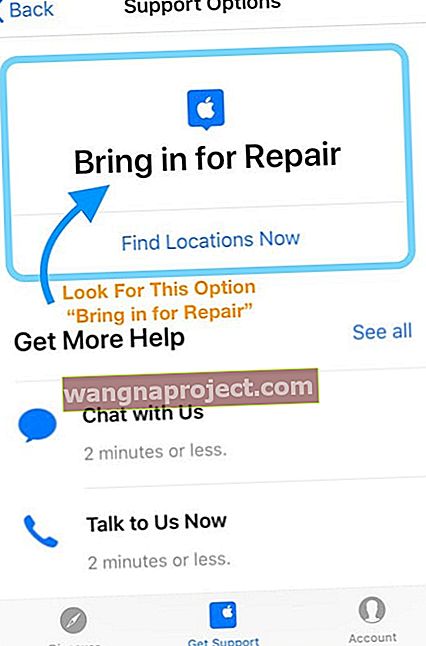
- แตะค้นหาสถานที่ตั้งทันที
- ต้องเปิดใช้งาน Locations Services เพื่อให้สามารถใช้งานได้ดังนั้นจึงควรอนุญาตหากยังไม่ได้รับอนุญาต
- ฝ่ายสนับสนุนของ Apple แสดงรายชื่อผู้ให้บริการที่ใกล้เคียงที่สุดกับตำแหน่งปัจจุบันของคุณและความพร้อมให้บริการของร้านค้านั้นแตะที่ผู้ให้บริการเพื่อเลือกตำแหน่งนั้น
- เลือกวันที่และเวลาที่คุณต้องการ
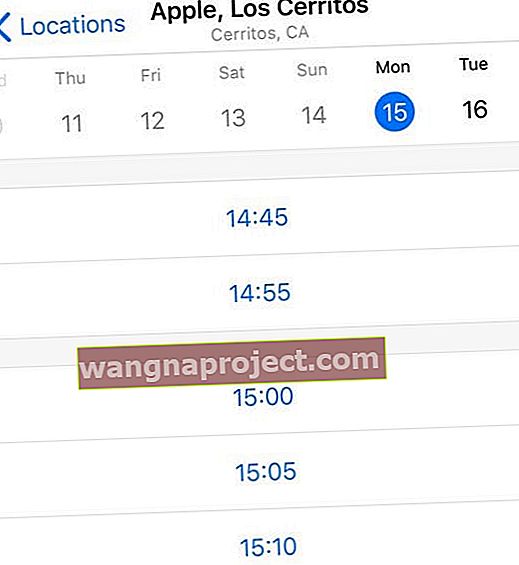
- ในหน้าสรุปตรวจสอบรายละเอียดการนัดหมายและกดจองเพื่อยืนยัน
- หากต้องการเปลี่ยนวันที่หรือเวลาให้เลือกลูกศรย้อนกลับและอัปเดต
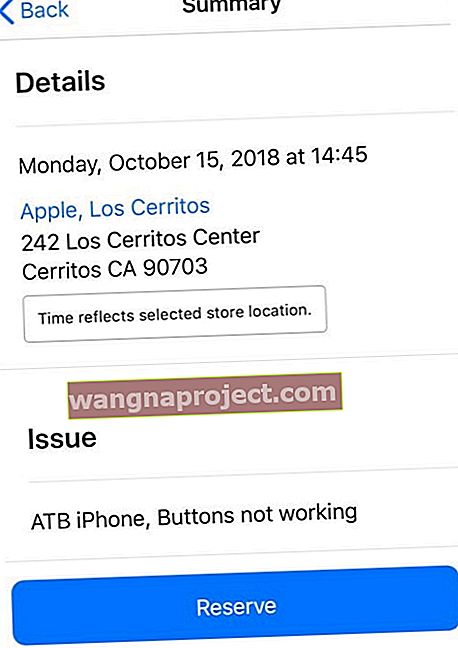
- หากต้องการเปลี่ยนวันที่หรือเวลาให้เลือกลูกศรย้อนกลับและอัปเดต
- หากต้องการตรวจสอบสถานะให้กดปุ่มบัญชีในเมนูด้านล่าง
- ค้นหาข้อมูลการนัดหมายและ Case ID ที่นี่รวมถึงตัวเลือกในการตรวจสอบความครอบคลุมและข้อมูลการรับประกันของ Apple Care และวันหมดอายุ
นัดหมาย Apple Store Genius ผ่านเว็บเบราว์เซอร์
- ขั้นแรกไปที่เว็บไซต์บริการช่วยเหลือของ Apple หรือไปที่หน้าการสนับสนุน Apple Genius
- เลื่อนลงไปจนสุดเพื่อไปที่ส่วนต้องการคุยกับใคร? หรือขอความช่วยเหลือเกี่ยวกับฮาร์ดแวร์

- กดหรือคลิกลิงก์ติดต่อฝ่ายสนับสนุนของ Apple หากมี
- เลือกอุปกรณ์ Apple หรือผลิตภัณฑ์ที่คุณต้องการความช่วยเหลือ
- นอกจากนี้แยกปัญหาของคุณโดยเลือกตัวเลือกบนหน้าจอที่ตรงกับปัญหาของคุณมากที่สุด
- หากปัญหาของคุณไม่อยู่ในรายการให้เลือกหัวข้อไม่อยู่ในรายการและพิมพ์สิ่งที่เกิดขึ้น
- Apple แสดงตัวเลือกสำหรับปัญหาที่พบบ่อยที่สุดพร้อมวิธีแก้ไขที่เป็นไปได้คลิกที่ตัวเลือกเหล่านั้นหากคุณต้องการทราบข้อมูลเพิ่มเติม
- หากต้องการไปที่หน้าการนัดหมายให้มองหาตัวเลือกเพื่อนำเข้าเพื่อซ่อมแซม
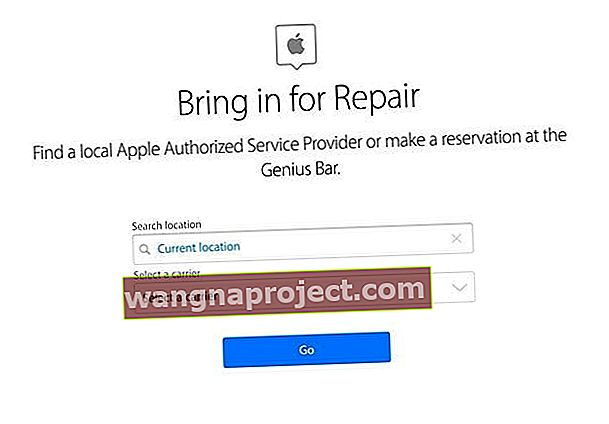
- หากคุณไม่เห็นตัวเลือกนี้ให้ย้อนกลับและทำการเลือกอื่น ๆ ที่คล้ายกับปัญหาปัจจุบันของคุณ
- ไม่ใช่ปัญหาการสนับสนุนทั้งหมดที่มีตัวเลือกการนัดหมายของ Apple Store Genius
- ลงชื่อเข้าใช้ด้วย Apple ID และรหัสผ่านของคุณ
- หากคุณเปิดใช้งานการรับรองความถูกต้องด้วยสองปัจจัยให้ป้อนรหัสยืนยัน
- วางใจเบราว์เซอร์และคอมพิวเตอร์ของคุณหากถูกถาม
- หนึ่งในหน้าจอนำเข้าเพื่อซ่อมแซมป้อนตำแหน่งหรือเลือกตำแหน่งปัจจุบันและเลือกผู้ให้บริการมือถือของคุณหากมี
- เลือก Apple Store จากรายการตัวเลือกที่มีอยู่ในพื้นที่ของคุณ
- เลือกจากวันที่และเวลาที่มีอยู่
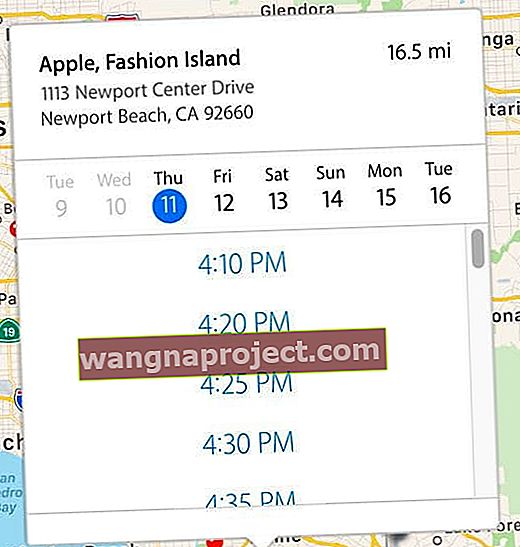
- คุณควรเห็นการยืนยันการนัดหมายพร้อมรหัสกรณี
- เพิ่มความคิดเห็นหากคุณต้องการให้รายละเอียดเพิ่มเติม
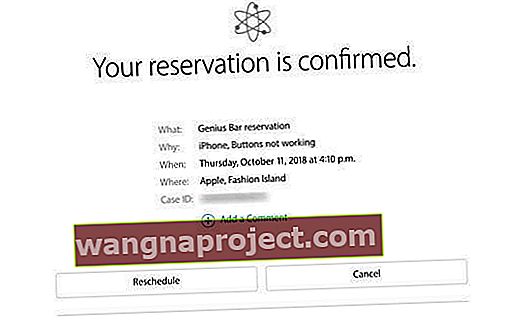
- เพิ่มความคิดเห็นหากคุณต้องการให้รายละเอียดเพิ่มเติม
- หากต้องการเปลี่ยนแปลงหรือยกเลิกการนัดหมายให้เลือกกำหนดเวลาใหม่หรือยกเลิก (เพื่อลบการนัดหมาย)
- คุณสามารถทำได้ผ่านอีเมลยืนยันของ Apple ผ่าน Manage My Reservations
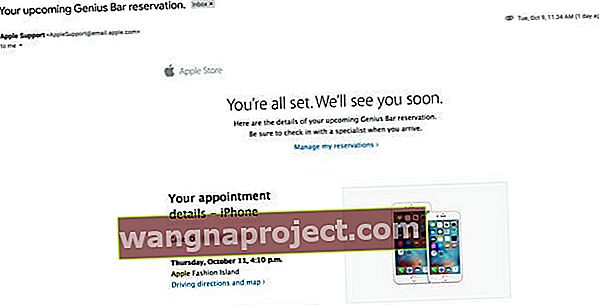
- คุณสามารถทำได้ผ่านอีเมลยืนยันของ Apple ผ่าน Manage My Reservations
สิ่งที่ต้องทำก่อนการแต่งตั้ง Apple Store Genius ของคุณ
- สำรองข้อมูลของคุณโดยใช้คอมพิวเตอร์หรือ iCloud หรือ Time Machine สำหรับ Macs
- อัปเดตซอฟต์แวร์ของอุปกรณ์ของคุณเป็นเวอร์ชันล่าสุดที่มี
- ตรวจสอบสถานะการรับประกันของคุณสำหรับ Apple Care +
เคล็ดลับสำหรับผู้อ่าน 
- ไปที่: ไซต์อัจฉริยะของ Apple
- เลือก Get Software (หรือ Hardware) Help
- เลือกอุปกรณ์ที่มีปัญหา
- เลือกการซ่อมแซมและความเสียหายทางกายภาพหรือปัญหาฮาร์ดแวร์
- เลือกหัวข้อไม่อยู่ในรายการ
- ป้อนคำอธิบายปัญหาของคุณ
- กดดำเนินการต่อ
- เลือกที่จะนำเข้าเพื่อซ่อมแซม
- เลือกสถานที่จัดเก็บและวันที่ / เวลา
- โทรติดต่อผู้เชี่ยวชาญด้านการสนับสนุนด้านเทคนิคของ Apple โดยตรงที่ 1-855-887-0097 ในสหรัฐอเมริกา / แคนาดา